英特尔主板bios怎么设置U盘启动,详细教您如何设置英特尔主板biosU盘启动
- 分类:u盘教程 发布时间: 2018年01月18日 18:01:19
英特尔主板bios设置有什么用?当我们需要更换电脑的系统时,我们对电脑进行安装系统,而U盘安装系统是最方便的办法,因此我们需要在bios里设置一下U盘启动。那么英特尔主板bios怎么设置,下面,小编就来跟大家分享英特尔主板bios设置的方法。
一般电脑主板都设置了电脑开机后一直按着Del键即可进入BIOS。而我们在使用U盘安装系统前,都需要对BIOS进行相关的设置,以便系统安装工作顺序进行。如果英特尔的用户不知道该怎么去设置U盘启动的用户,下面,小编就给大家演示英特尔主板bios的设置U盘启动操作流程。
英特尔主板bios怎么设置U盘启动
启动电脑,按快捷键进入bios界面。
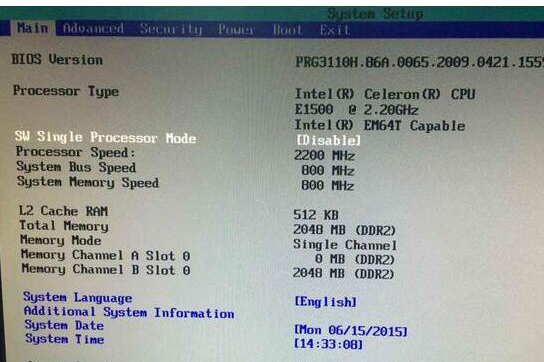
英特尔电脑图解-1
切换到boot选项,选择“hard drive order”,回车确认
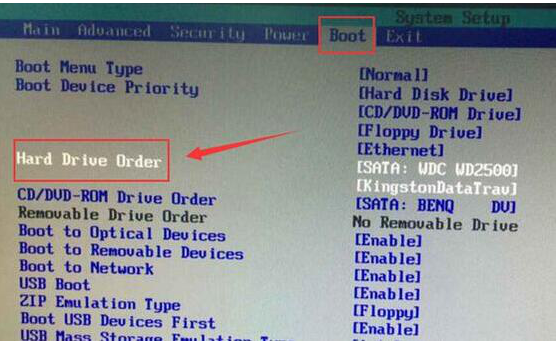
bios电脑图解-2
接着在弹出的选项框中,选择u盘名称,回车
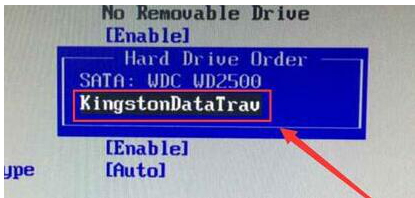
U盘启动电脑图解-3
完成上述操作,按F10保存设置
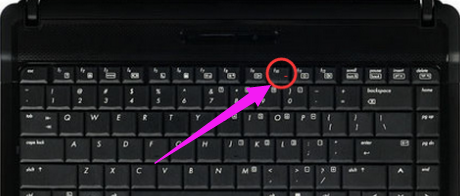
U盘启动电脑图解-4
以上就是英特尔主板bios的设置U盘启动操作流程了。
猜您喜欢
- winPE 3.0入门必须知识2013/04/07
- u盘文件删不掉怎么回事2020/08/05
- 苹果手机怎么截图的方法教程..2021/06/13
- 华硕笔记本怎么进入bios设置界面..2021/07/29
- 韩博士教程,详细教您韩博士U盘怎么重..2018/02/28
- cdr是什么软件?cdr软件介绍2022/03/11
相关推荐
- 抖音上的飞天术怎么拍的 2021-03-05
- 详解映泰主板bios设置u盘启动.. 2019-05-10
- 跟大家聊聊鸿蒙系统和安卓的区别.. 2021-07-01
- 苹果12和平精英设置灵敏度的方法.. 2021-03-30
- 手机微信聊天背景图怎么弄.. 2021-02-05
- 没有红外线的手机怎么遥控空调.. 2020-08-05




 粤公网安备 44130202001059号
粤公网安备 44130202001059号